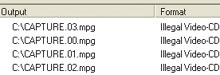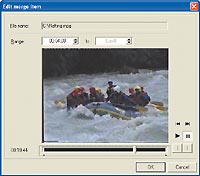|
 |
 |
 |
 |
 |

Zeit-Sparer: Der Batch-Modus arbeitet Ihre Avi-Dateien der Reihe nach ab.
|
 |
 |
 |
 |
 |
Wenn Sie viele AVI-Dateien haben, jagen Sie sie durch den Batch-Prozess. Dazu stellen Sie jeweils eine Einzeldatei ein, wie im Text angegeben, und speichern sie mit »File | Save Project«. Wenn Sie nur die Eingangsdatei (Input-File) ändern, behält TMPGEnc die Einstellungen – das reduziert die Arbeit auf ein Minimum.
Haben Sie die Projektdateien gesichert, öffnen Sie »File | Batch encode« und laden über »Add« die Projekt-Dateien (Endung TPR = TMPGEnc Project) ein. Per Doppelklick auf eine Zeile erreichen Sie direkt den Settings-Dialog und können dort die Einstellungen prüfen. »Run« startet dann das Umwandeln.
|
|
|
 |
 |
 |
 |
 |

Stückwerk: MPEG-Dateien lassen sich per "Merge" zusammenfügen.
|
 |
 |
 |
 |
 |
MPEG-Dateien zusammenfügen
Öffnen Sie »File | MPEG Tools« im Register »Merge & Cut«. Klicken Sie auf »Add« und markieren Sie alle MPEG-Dateien, die Sie aneinander fügen möchten. Dazu halten Sie [Strg] gedrückt und klicken jeweils auf die Datei. Dann drücken Sie auf »Öffnen«. Im Fenster arrangieren Sie die Dateien so, dass oben der Anfang des Films steht, unten das Ende. Geben Sie im »Output« Pfad und Name der End-Datei an und klicken Sie auf »Run«.
MPEG-Film schneiden
Ebenfalls in den MPEG-Werkzeugen auf dem Register »Merge & Cut« können Sie vom Endprodukt noch Teile abschneiden. Laden Sie über »Add« die Datei und klicken Sie auf »Edit«. Verschieben Sie den Regler auf den gewünschten Anfang. Fein abstimmen können Sie mit den Buttons rechts (mit den Doppelpfeilen). Haben Sie das richtige Bild gefunden, setzen Sie die erste geschweifte Klammer. Suchen Sie den Endpunkt und setzen Sie dort die zweite Klammer. Dann auf »OK« klicken und auf »Run« – der Film wird beschnitten.
|
|
|
|
|
|
|
|